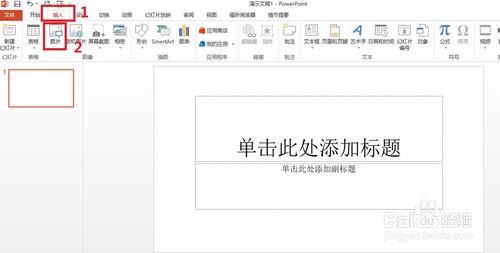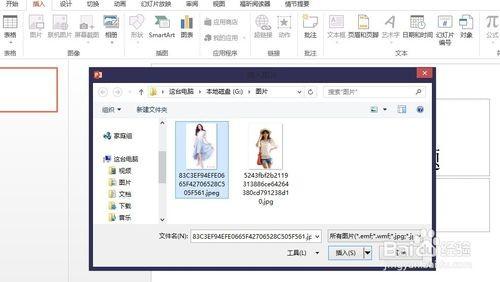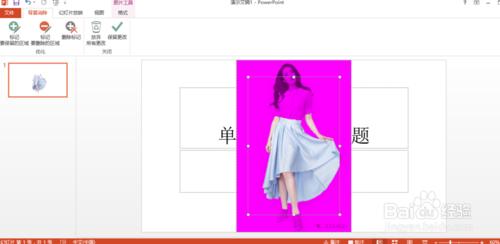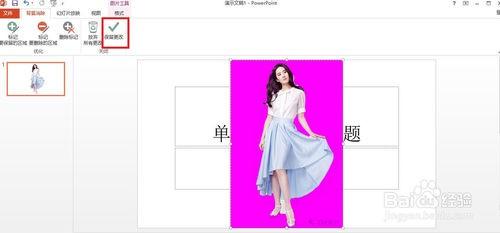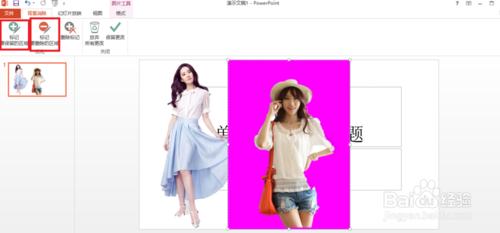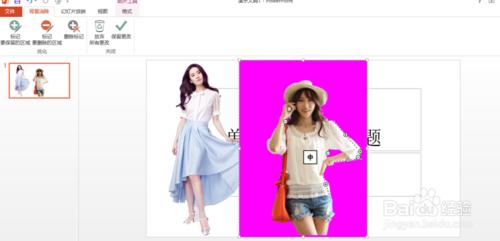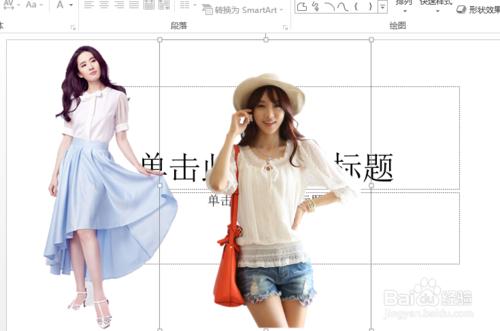PowerPoint2013怎么去掉背景(抠图)(ppt如何抠掉背景图片)
来源: 最后更新:24-01-19 12:07:26
导读:PowerPoint2013怎么去掉背景(抠图) 1.打开powerpoint2013;添加图片:单击插入->图片. 2.弹出对话框,选择要处理的图片,单击'插
-
1、打开powerpoint2013;添加图片:单击插入->图片。
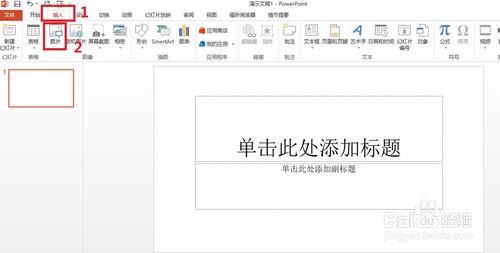
2、弹出对话框,选择要处理的图片,单击‘插入’。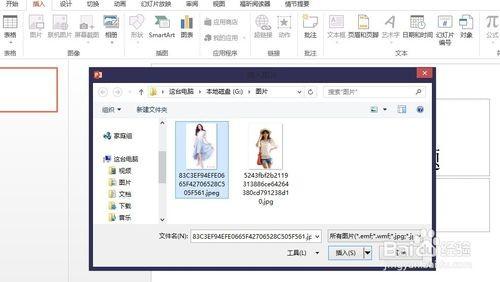
3、选中图片,出现‘图片工具’菜单。

4、接下来,单击‘删除背景’(见图一),效果如图二(玫红色区域代表要删除的部分,可调整图片上的框来调整要保留或是删除的区域)
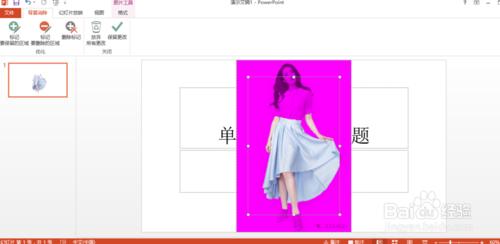

5、调整之后,单击‘保留更改’(见图一),效果见图二。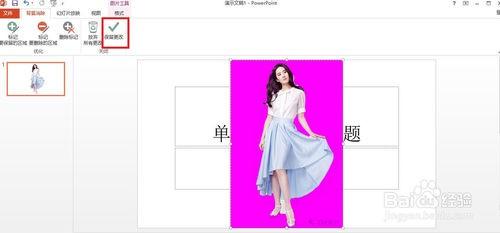


6、接下来,再换一张图片。
7、调整框之后,效果还是不太好。所以要用到图中框起来的两个功能。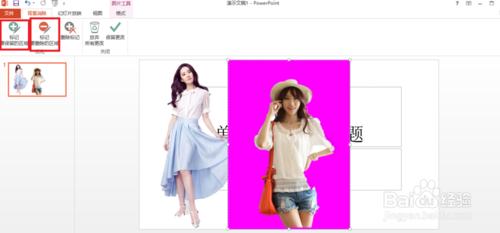
8、用笔直接画或是单击要保留或是删除的区域即可(自己尝试之后,便能理解了)。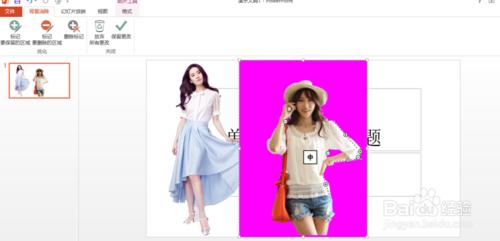
9、最后,看一下效果图吧。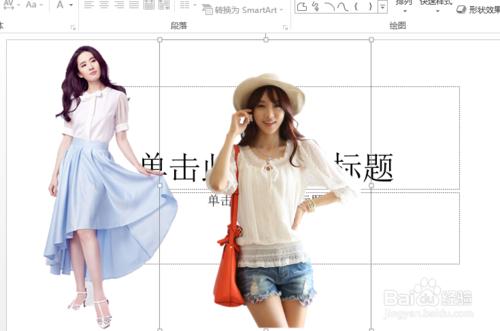 免责声明:本文系转载,版权归原作者所有;旨在传递信息,其原创性以及文中陈述文字和内容未经本站证实。
免责声明:本文系转载,版权归原作者所有;旨在传递信息,其原创性以及文中陈述文字和内容未经本站证实。
帮同学化妆最高日入近千 帮朋友化妆帮同学化妆最高日入近千?浙江大二女生冲上热搜,彩妆,妆容,模特,王
2023吉林省紧缺急需职业工种目录政策解读 2024张杰上海演唱会启东直通车专线时间+票价 马龙谢幕,孙颖莎显示统治力,林诗栋紧追王楚钦,国乒新奥运周期竞争已启动 全世界都被吓了一跳 吓死全世界热门标签
热门文章
-
红米note12探索版支持双频GPS吗 miui12双频gps 25-02-14
-
红米note12探索版送耳机吗(红米note10送耳机吗) 25-02-14
-
苹果14plus怎么设置日历显示节假日(苹果14plus怎么设置日历显示节假日日期) 25-02-07
-
ios16怎么设置导航键 iphone13导航键怎么设置 25-02-04
-
和数字搭配的女孩名字 跟数字有关系的名字 24-10-07
-
灯笼花一年开几次花(灯笼花是一年生还是多年生) 24-10-07
-
冬桃苗品种(冬桃苗什么品种好) 24-10-07
-
长绒棉滑滑的冬天会不会冷(长绒棉会冰吗) 24-10-07
-
竹子冬天叶子全干了怎么办 竹子冬天叶子会变黄吗 24-10-07
-
春天移栽牡丹能开花吗(春天移栽牡丹能开花吗视频) 24-10-07